| Como usar Templates |
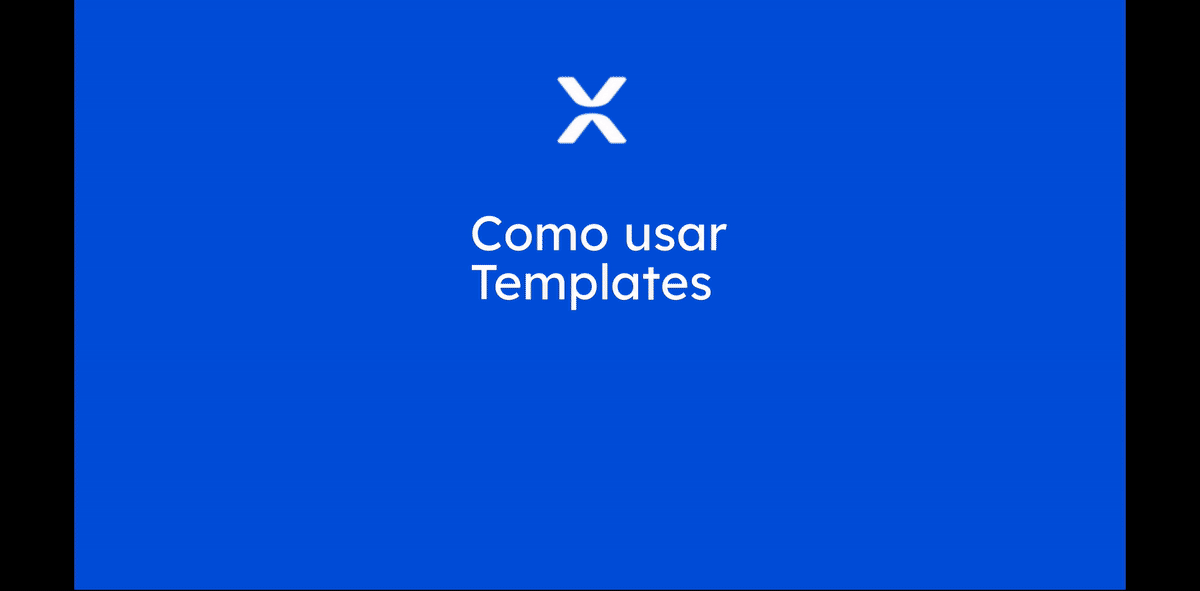 |
Explore como usar templates no Converx seguindo estas instruções detalhadas. Desde buscar mensagens até enviar mensagens personalizadas, este guia o ajudará a dominar o uso eficaz dos templates para facilitar a comunicação.
Vá para converx.app
1. Clique "Procurar por mensagens nas conversas"
Procure mensagens nas conversas para iniciar.
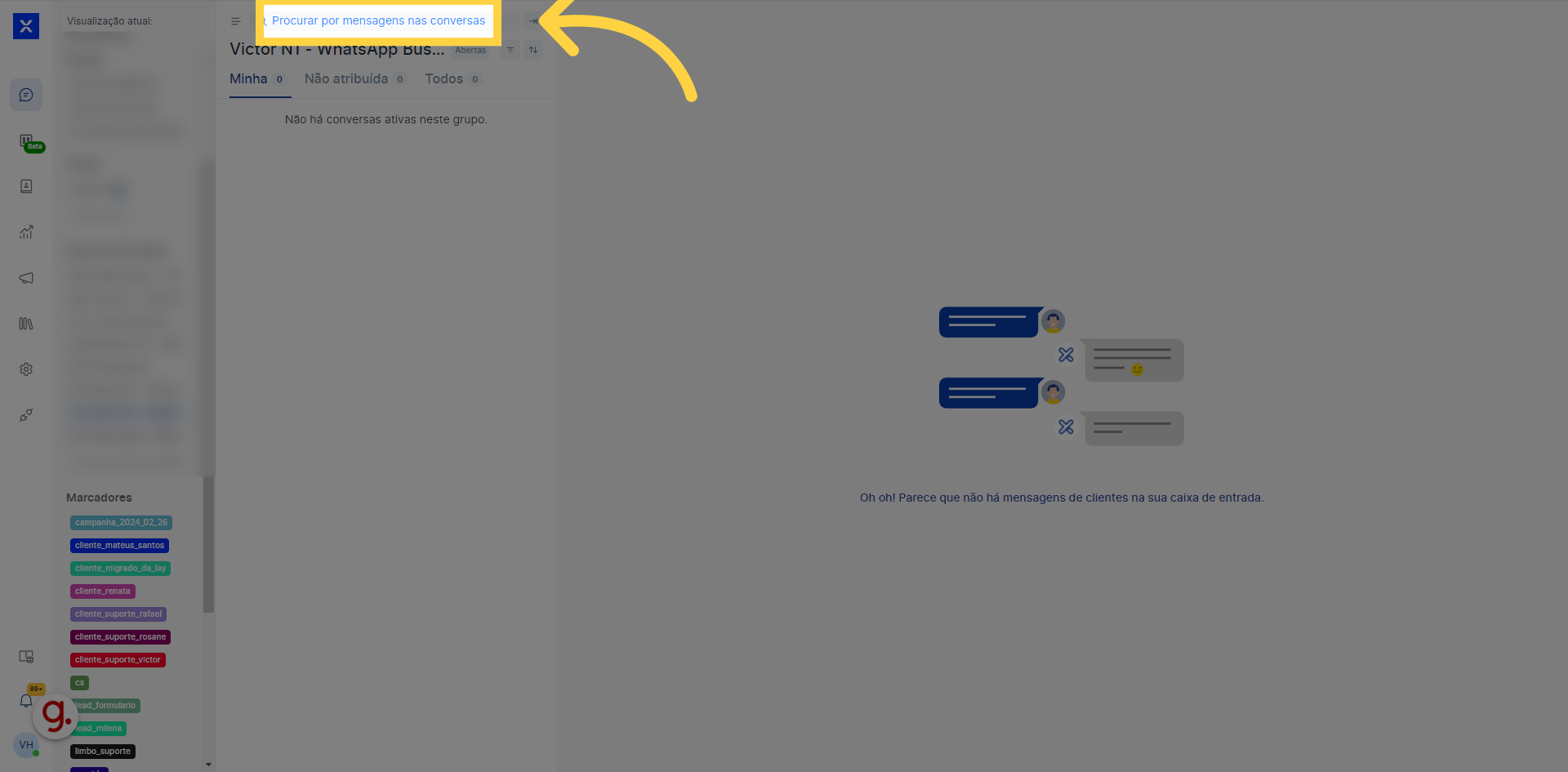
2. Procure pelo contato do usuário que deseja enviar
Procure pelo contato do usuário que deseja enviar a mensagem.
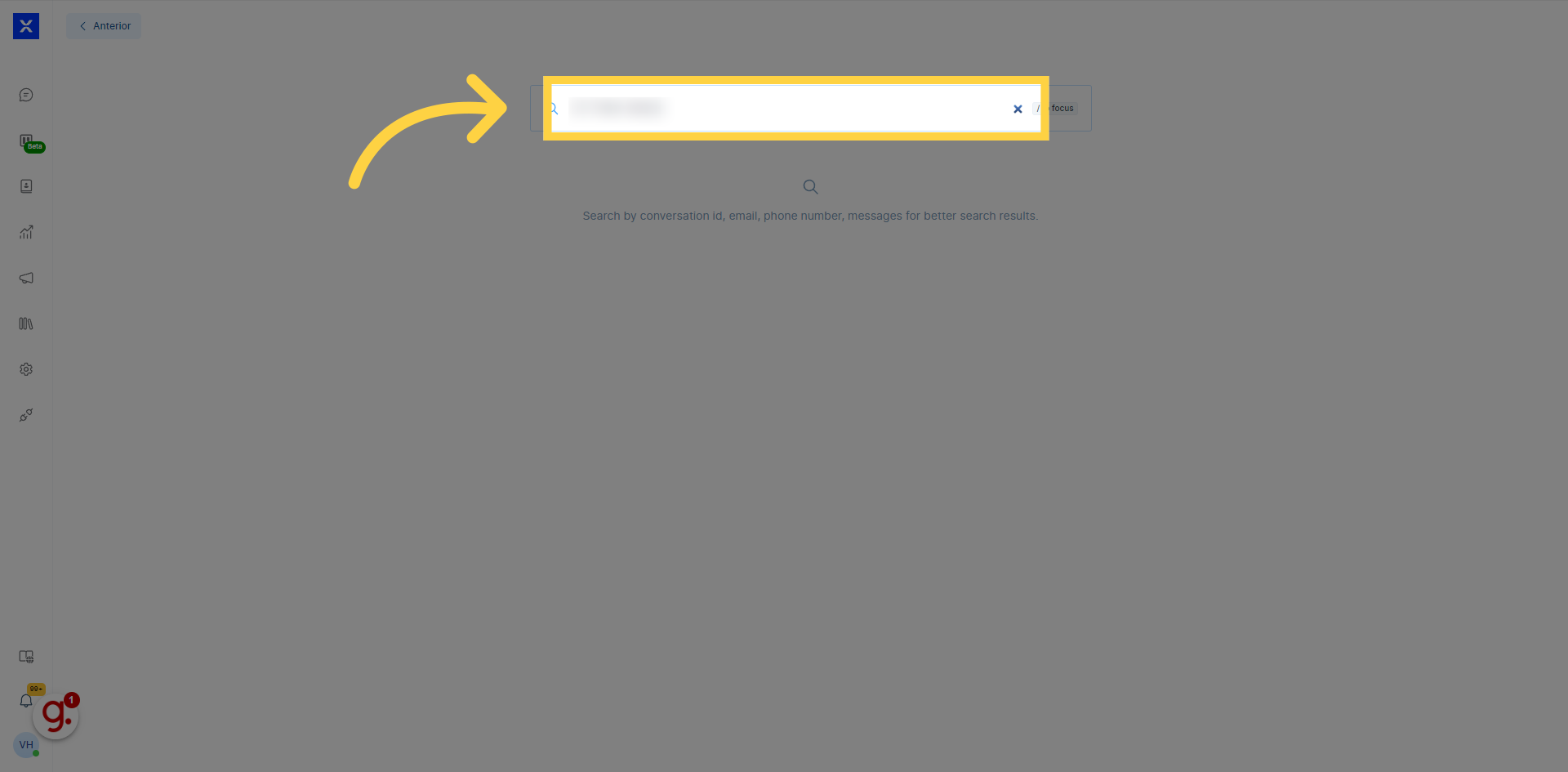
3. Insira o nome do contato, nesse exemplo "Rafael Teste"
Selecione conforme exemplo o nome do contato.
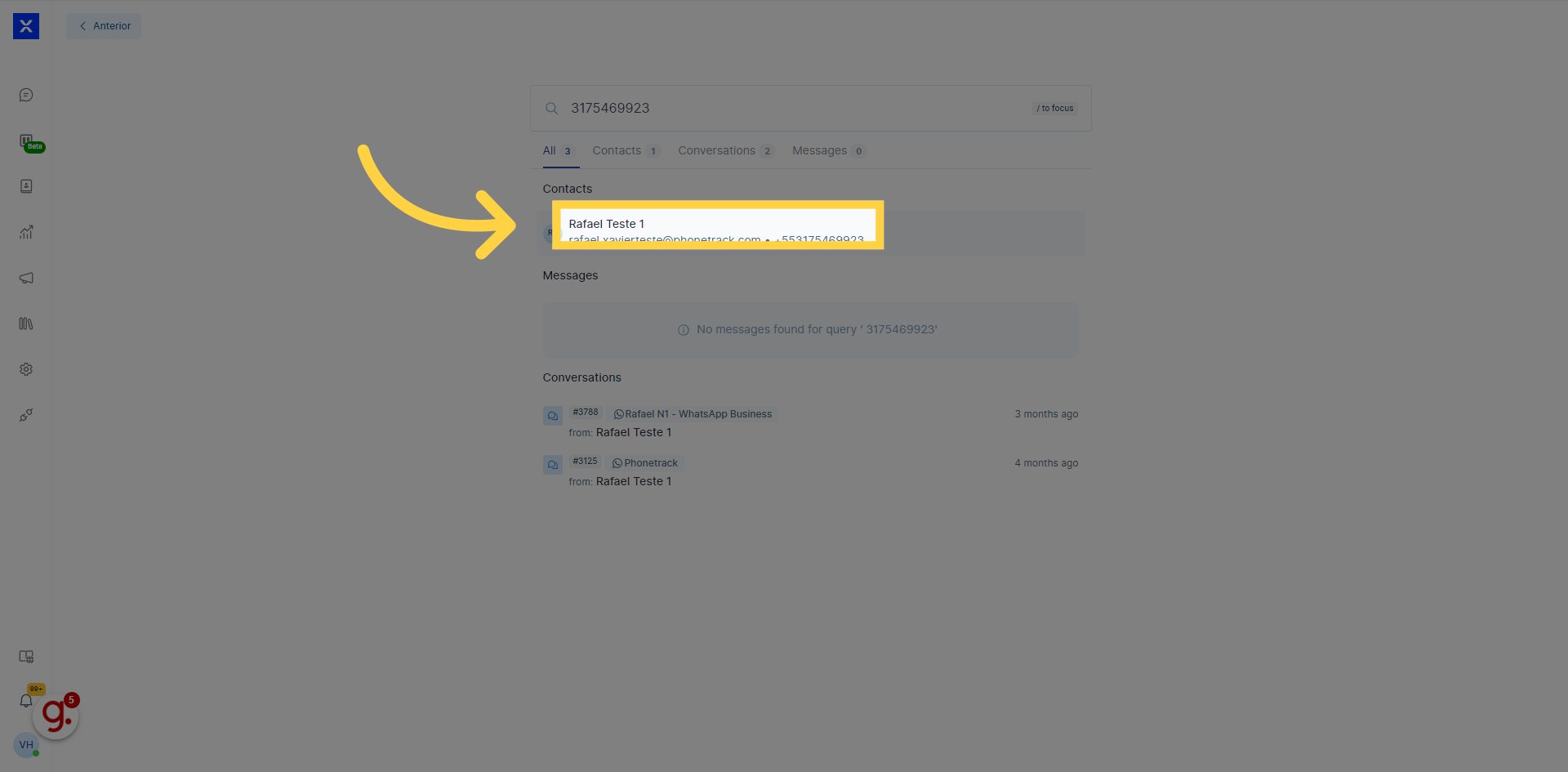
4. Clique aqui em nova mensagem
Clique no botão para enviar uma nova mensagem.
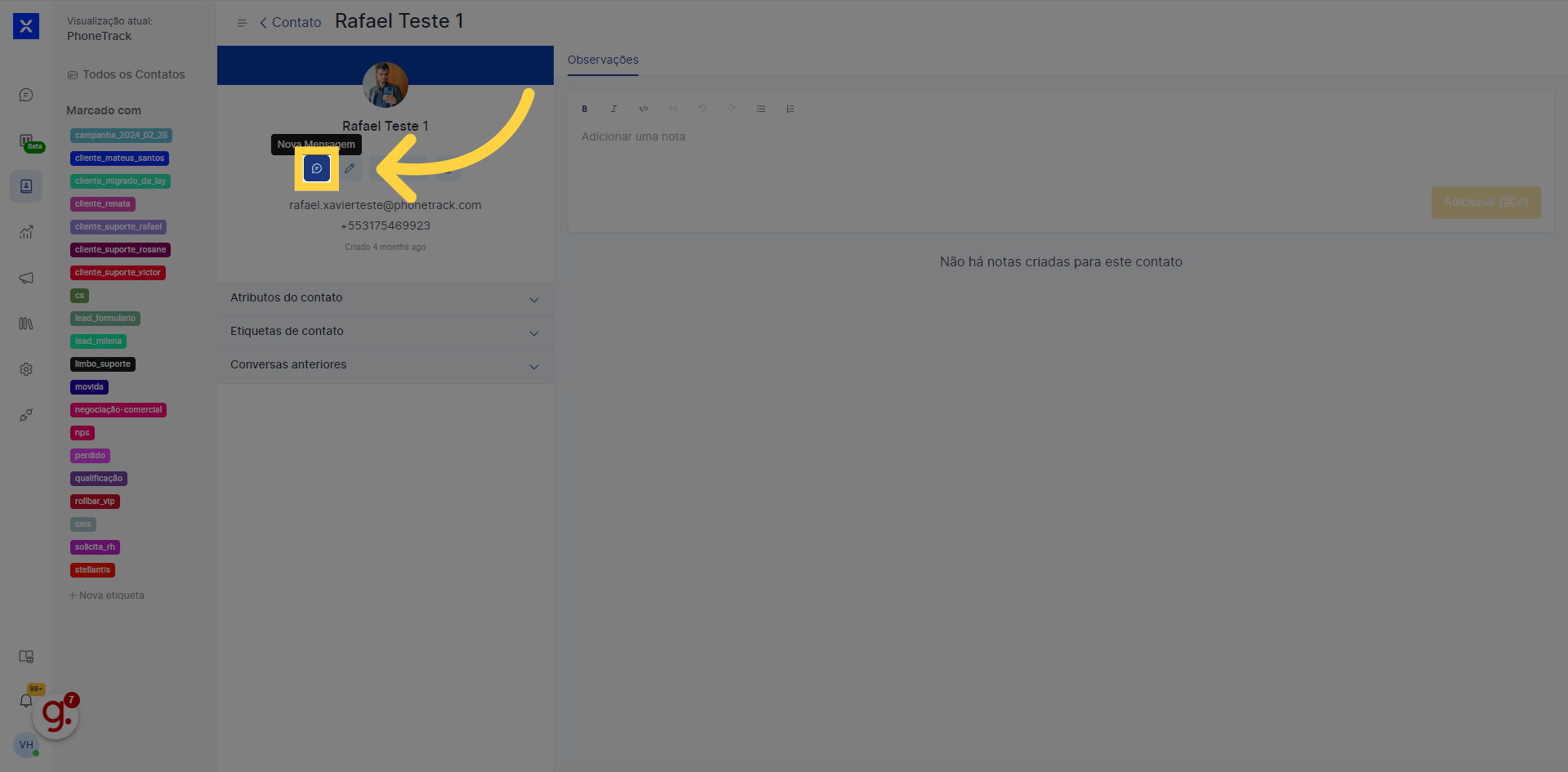
5. Selecione aqui a caixa de entrada
Após abrir uma janela, selecione na seta que aponta para baixo a caixa de entrada que será disparada a mensagem.

6. Pesquise a caixa de entrada
Nesse exemplo, pesquisamos por "Phonetrack".
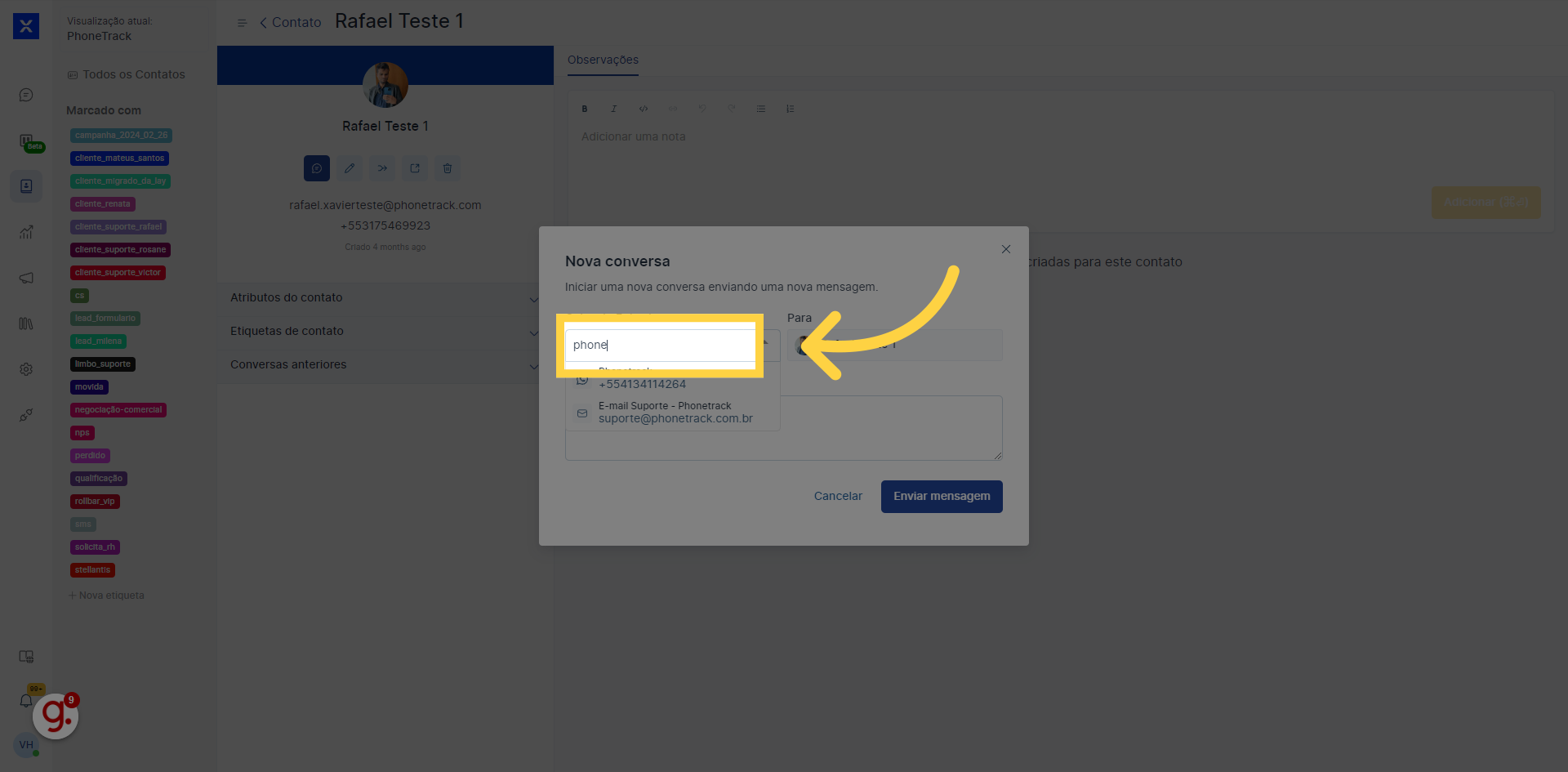
7. Após selecionar sua caixa pesquise pelo template desejado
Após selecionar sua caixa pesquise pelo template desejado. Nesse exemplo, é possível visualizar os dados para preenchimento e se o template selecionado é o correto.
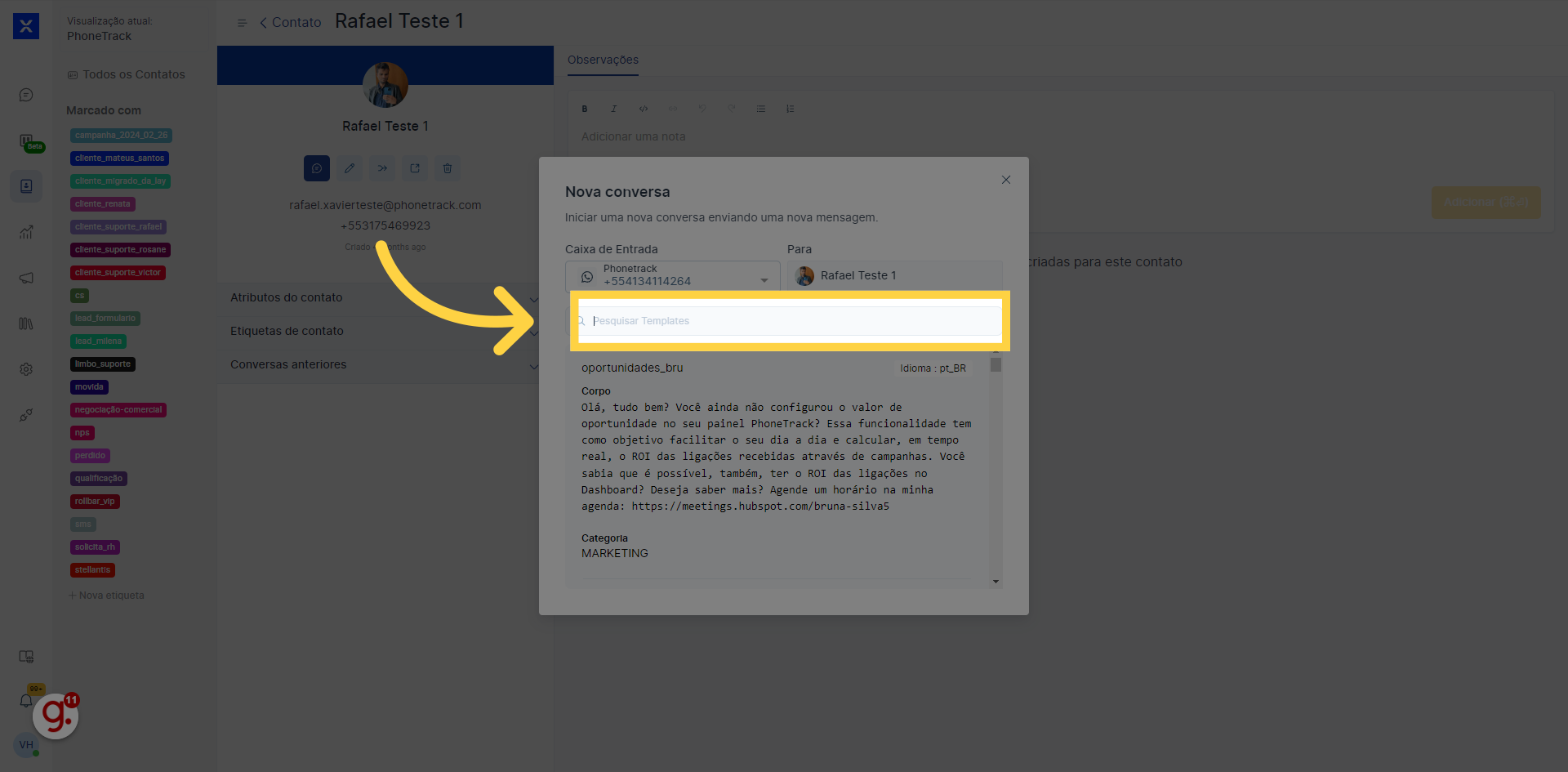
8. Exemplo abaixo: Clique "Olá, {{1}}, tudo bem? Aqui é {{2}}, do Suporte da PhoneTrack. Estou entrando em contato {{3}}"
Selecione o modelo de mensagem fornecido.
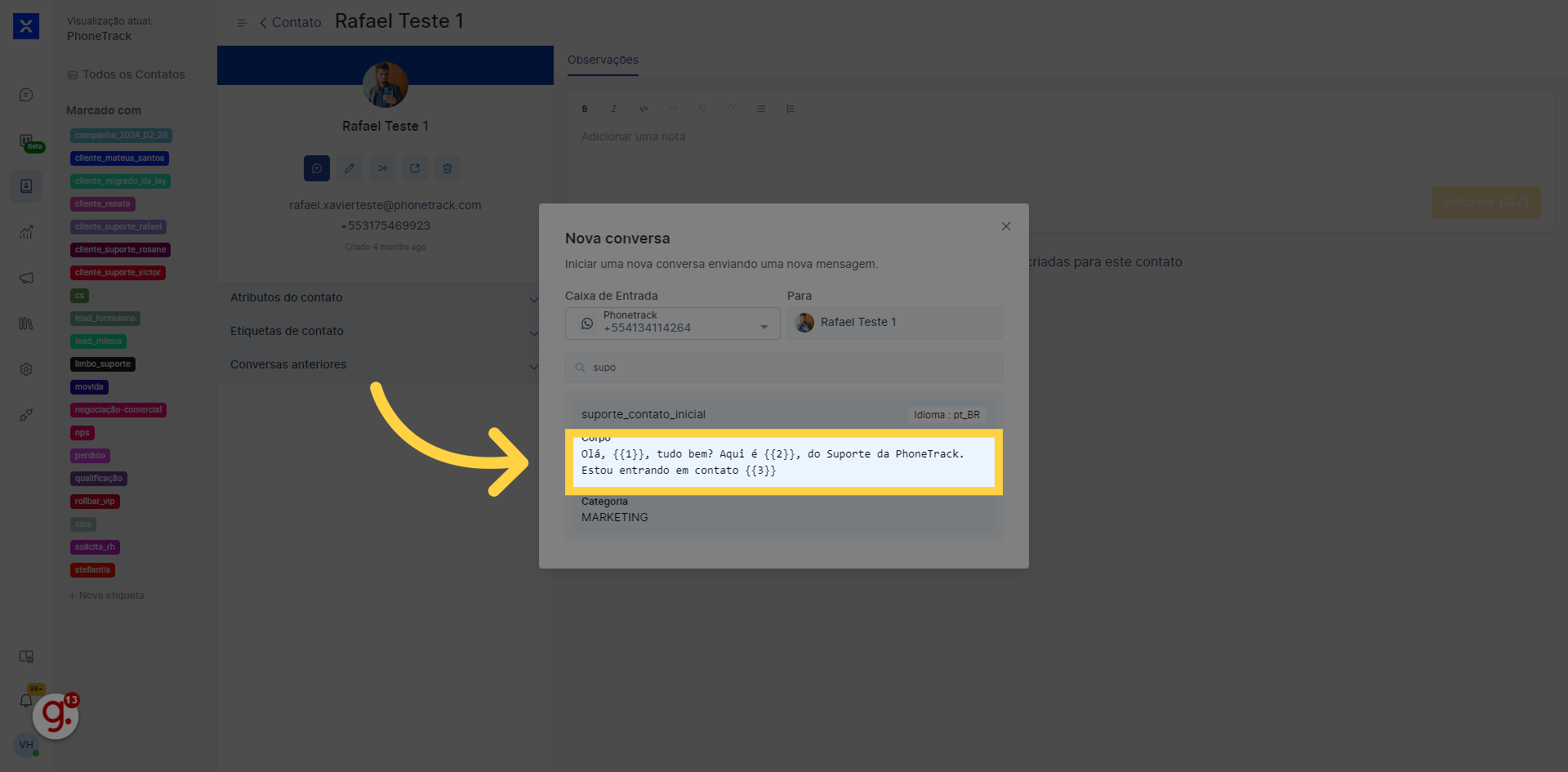
9. {{1}} {{2}} {{3}} Esses campos acima são utilizados para deixar em aberto possíveis variações que você pode precisar durante o envio das mensagens
Informe os dados solicitados nas opções que clicou.
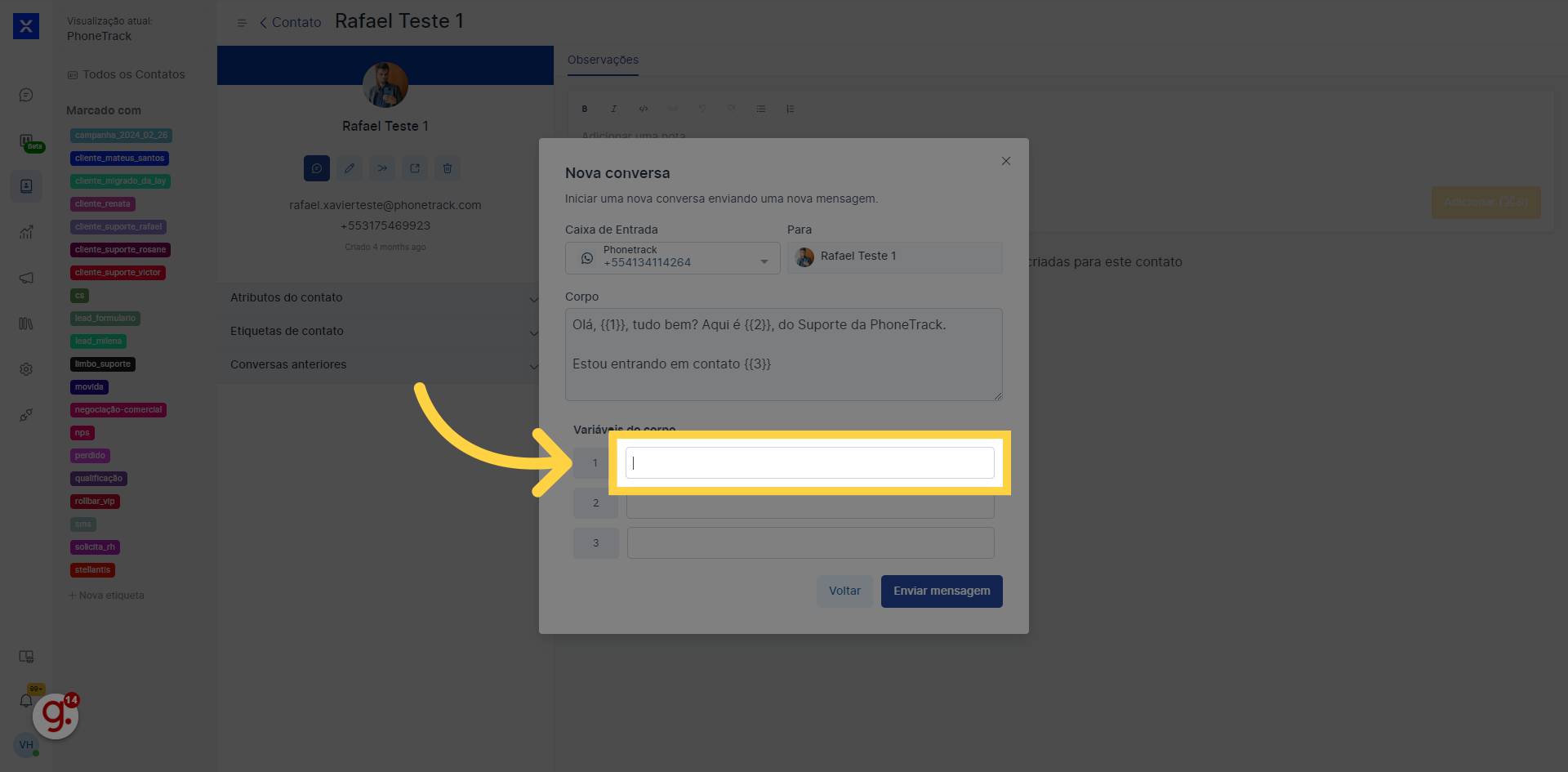
10. Clique "Enviar mensagem"
Após o preenchimento dos dados, envie a mensagem clicando na opção indicada.
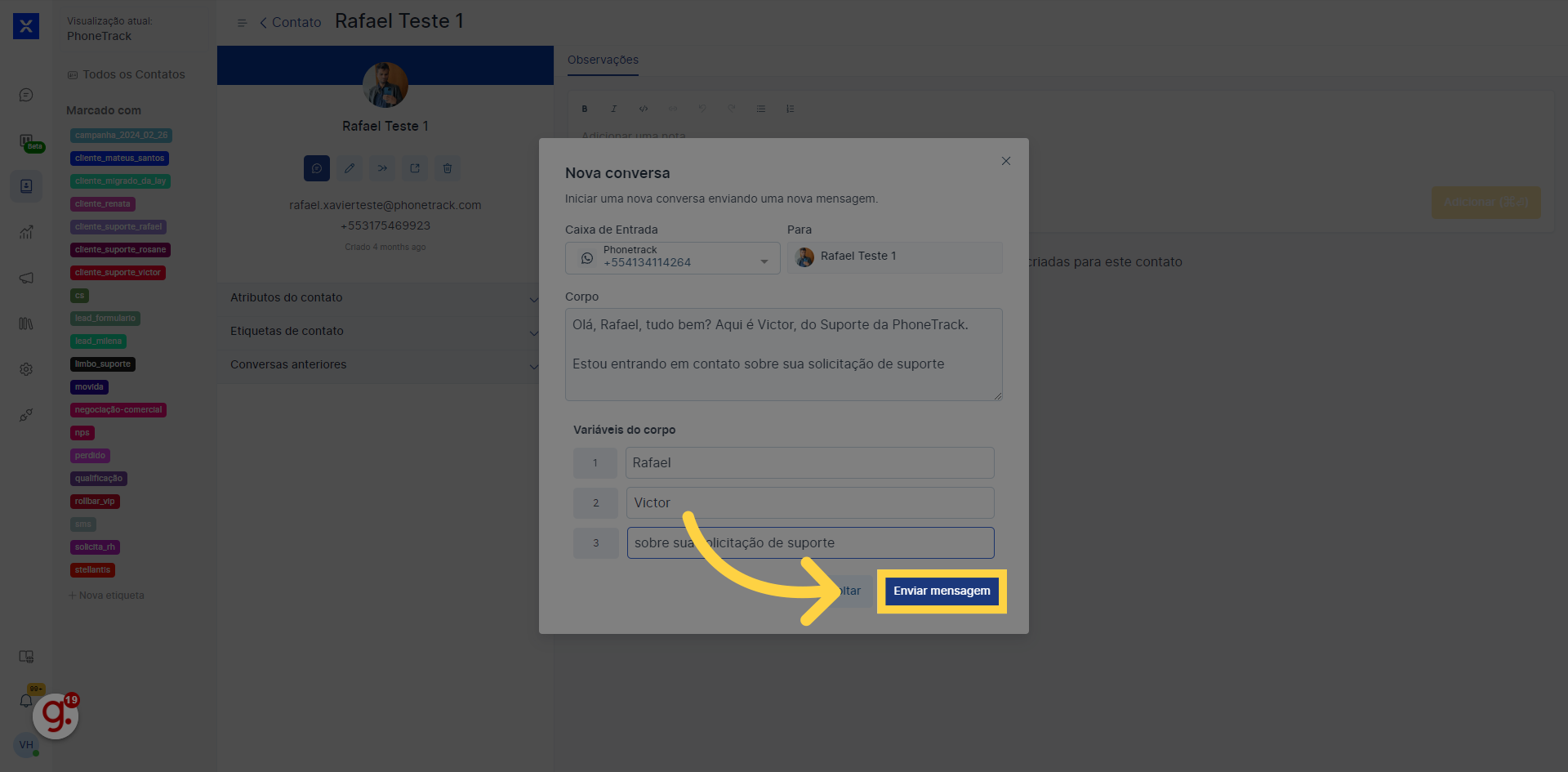
11. Volte para a tela inicial
Selecione esta opção
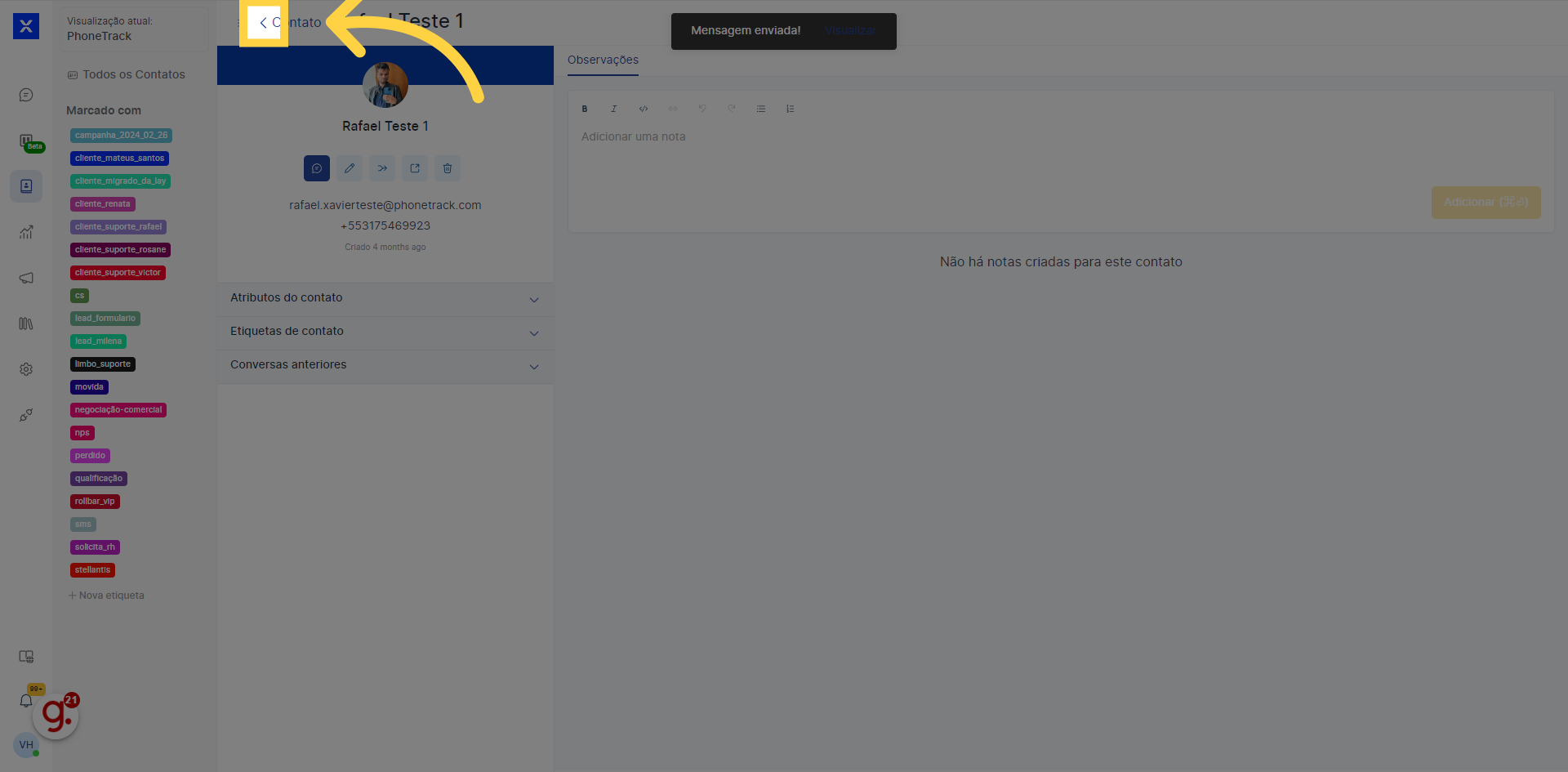
12. Clique aqui
Acesse a opção das mensagens para verificar como ficou a mensagem entregue para o contato selecionado.
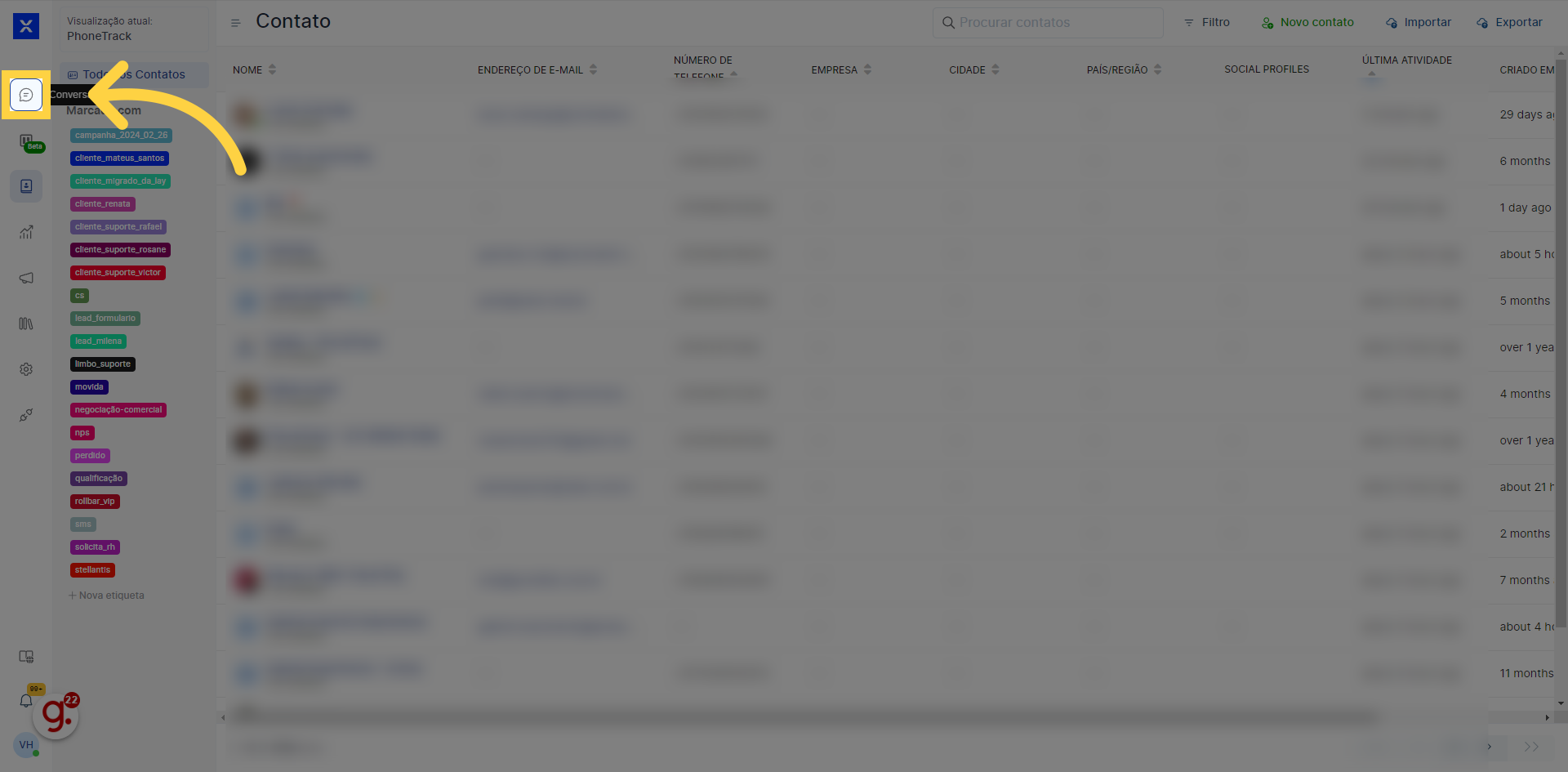
13. Clique "Todas as conversas"
Selecione "Todas as conversas".
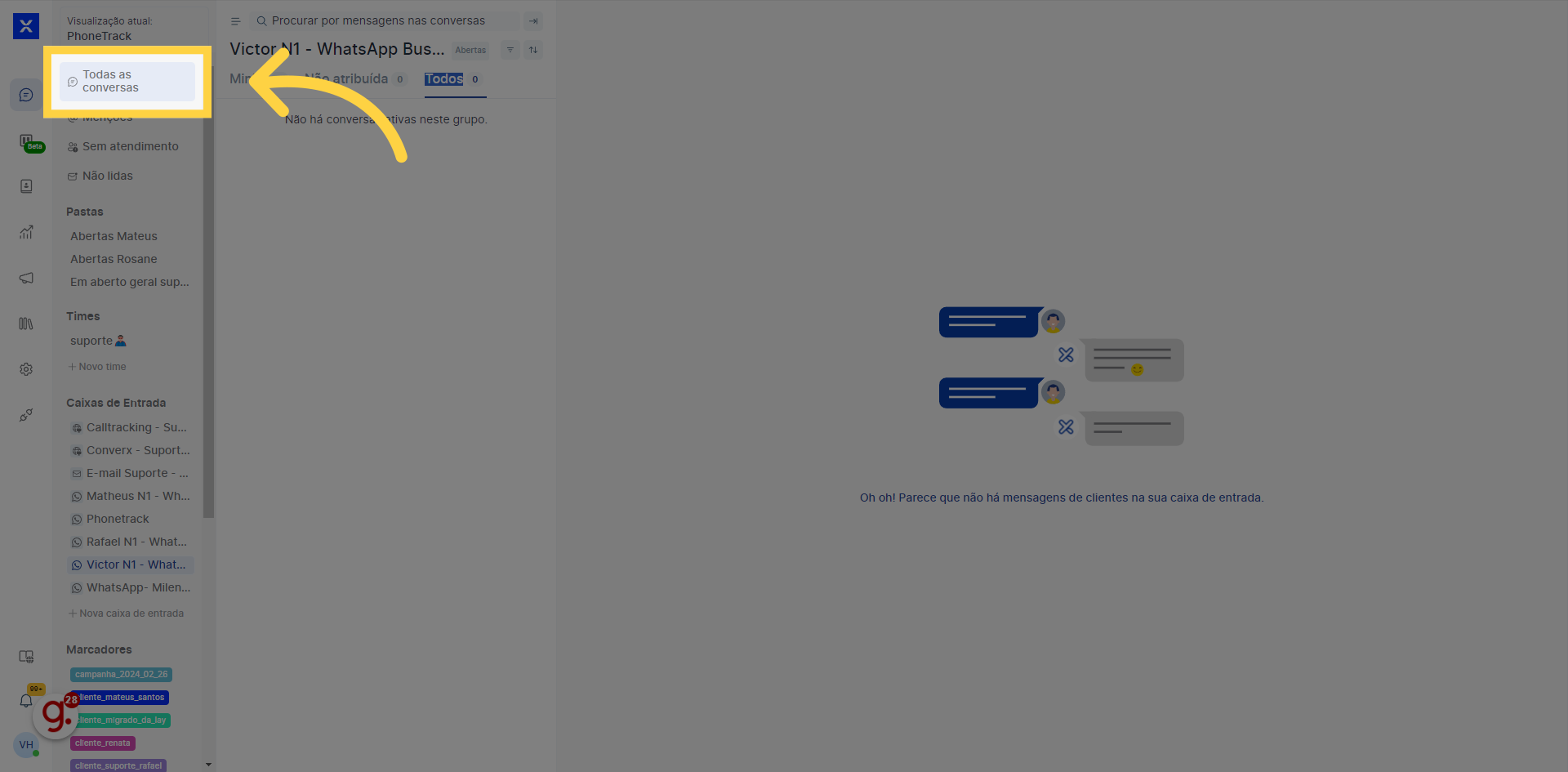
14. Clique "Phonetrack Victor Hugo Rafael Teste 1 Olá, Rafael, tudo bem? Aqui é Victor, do Suporte da PhoneTrack. Estou entrando em contato sobre sua solicitação de..."
Selecione a mensagem de exemplo, baseado no contato inicial informado para o envio do template.
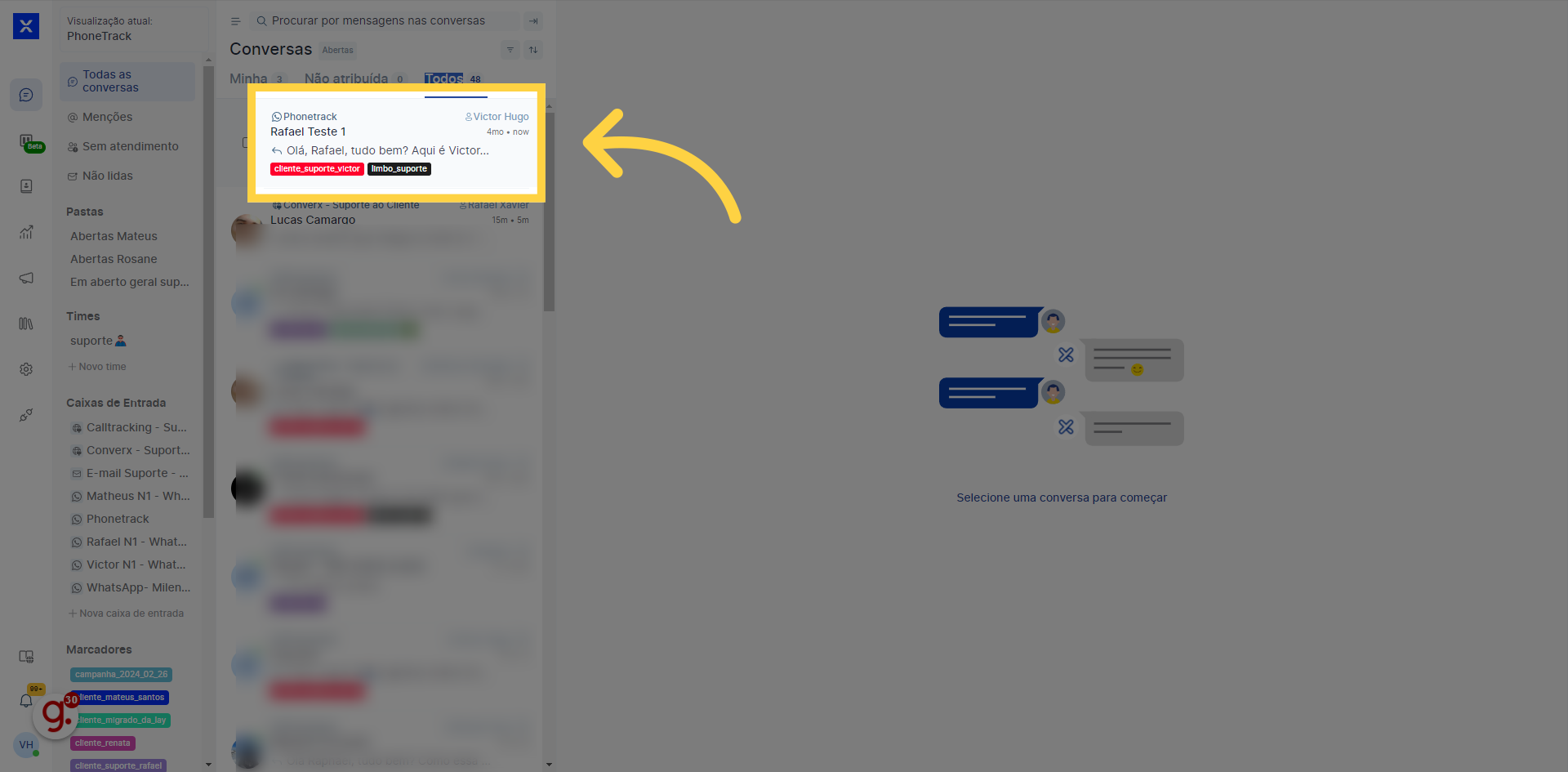
15. Clique "Olá, Rafael, tudo bem? Aqui é Victor, do Suporte da PhoneTrack. estou entrando em contato sobre sua solicitação de suporte"
Selecione parte do modelo de mensagem.
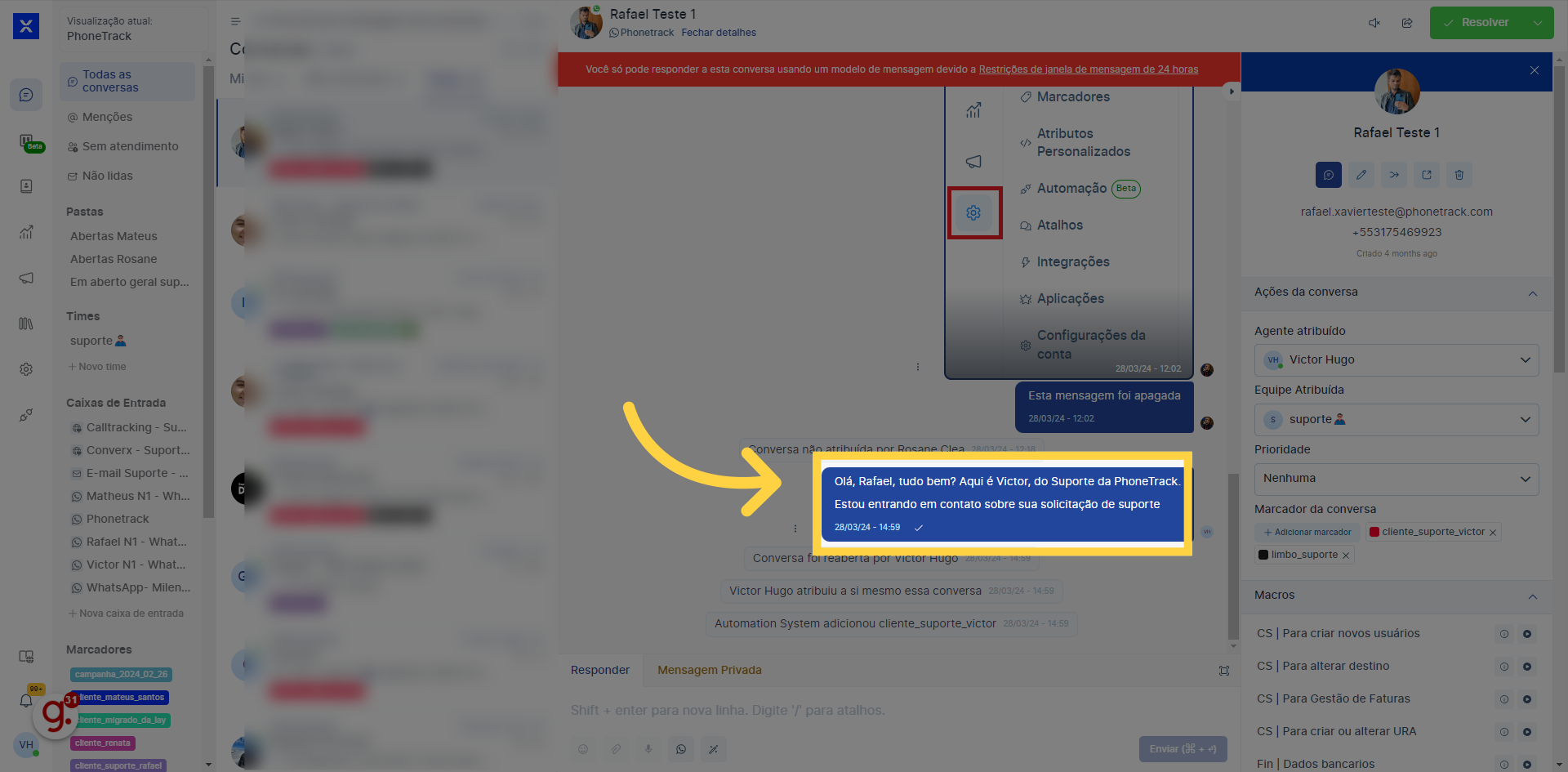
Este guia abordou como utilizar templates no Converx, desde a busca de mensagens até o envio de mensagens personalizadas.

Comentários
0 comentário
Por favor, entre para comentar.